
Kada radite sa aplikacijom uTorrent, može doći do raznih pogrešaka, da li problema sa pokretanje programa ili kompletan odbijanja pristupa. Danas ćemo vam reći kako da popravim još jedan od mogućih grešaka uTorrent. To će biti o problemu sa keš preopterećenja i porukom "Disk Cache preopterećen 100%".
Kako popraviti uTorrent pogreške koje se odnose na keš
Da bi informacije koje će se efikasno čuvaju na vaš hard disk i opterećena od njega bez gubitka, postoji poseban cache. Ova informacija da jednostavno nema vremena da se obrađuju disk se učitava. Greška spomenuo u naslovu javlja u situacijama kada je prelila ovo najviše cache, i dalje očuvanje ovih se jednostavno svodi. Možete ga popraviti u nekoliko jednostavnih načina. Razmotrimo detaljnije svaki od njih.Način 1: Povećanje cache
Ova metoda je najviše jednostavan i efikasan svih ponuđenih. Za ovo nije potrebno da imaju bilo kakve posebne vještine. Samo je potrebno da izvršite sljedeće korake:
- Izvoditi na vašem računalu ili laptop uTorrent.
- Na samom vrhu programa, morate pronaći odjeljak pod nazivom "Settings". Kliknite na ovu string jednom lijevu tipku miša.
- Nakon toga, će se pojaviti u padajućem meniju. Potrebno je da kliknete na "Program Settings" linije. Također, iste funkcije se može izvršiti pomoću jednostavnog Kombinacija tipki "Ctrl + P".
- Kao rezultat toga, otvori se prozor sa svim postavkama uTorrent. Na lijevoj strani prozora koji je otvorio, morate pronaći "dodatno" liniju i kliknite na njega. Lista ugnežđenih postavke će se pojaviti blago. Jedna od ovih postavki će biti "caching". Kliknite na lijevu tipku miša na njega.
- Sljedeći koraci moraju obaviti na desnoj strani prozora postavki. Ovdje vam je potrebno staviti krpelja ispred niz koji smo konstatovali na slici ispod.
- Kada je navedeno željenu potvrdu, to će biti moguće ručno odrediti veličinu cache. Početi s predloženim 128 megabajta. Sljedeći primijeniti sve postavke za promjenu promjene. Da biste to učinili, na dnu prozora, kliknite na tipku ili "Apply" "OK".
- Nakon toga, samo pratite rad uTorrent. Ako u budućnosti ponovo pojavi greška, onda možete povećati količinu keša još malo. Ali je važno da ne pretjerate s ove vrijednosti. Stručnjaci su izuzetno preporučuje se postavljanje vrijednosti keš u uTorrent više od polovine svih vaših RAM-a. U nekim situacijama, to može pogoršati samo na probleme koji su se pojavili.
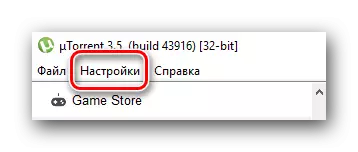
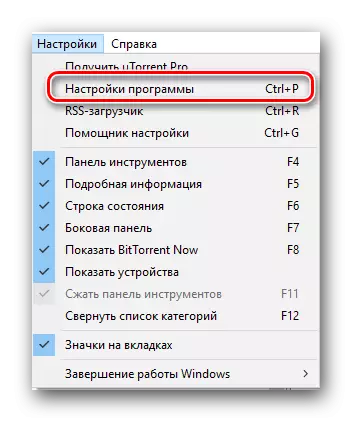
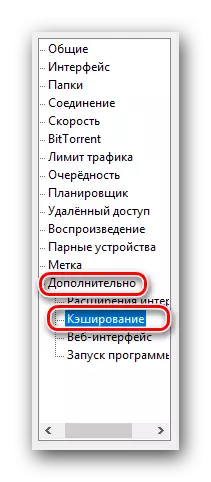
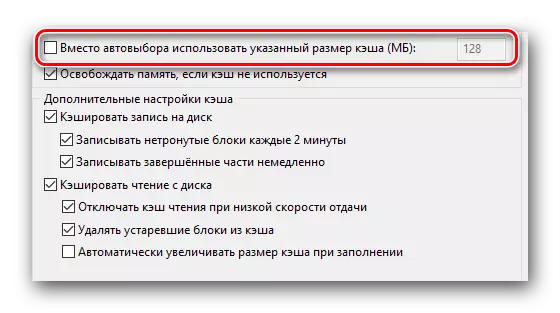
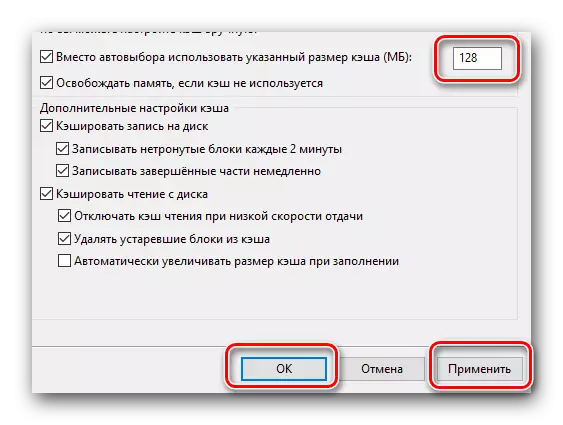
Evo, u stvari, cijeli put. Ako niste uspjeli riješiti problem keš preopterećenja s njim, a onda pored toga možete pokušati učiniti korake opisane u nastavku u članku.
Način 2: Loading ograničenje brzine i povratak
Suština ove metode je da se namjera da se ograniči podataka o brzini boot i povratak koji je preuzet putem uTorrent. To će smanjiti opterećenje na vaš hard disk, i kao rezultat toga, dobiti osloboditi od pogreške. To je ono što trebate učiniti:
- Run uTorrent.
- Kliknite na tastaturi kombinaciju tipki "Ctrl + P".
- U prozoru koji se otvori, nalazimo "Speed" tab i idite na to.
- U ovom meniju, zainteresovani smo za dvije opcije - "Maksimalna brzina povratka" i "Maksimalna brzina download". Po defaultu, i vrijednosti imaju "0" parametar. To znači da opterećenje podaci će se dogoditi na maksimalnu raspoloživu brzinu. Kako bi se malo smanji opterećenje na hard disku, možete pokušati smanjiti brzinu preuzimanja i informacije trzaja. Da biste to učinili, unesite u polja označena na slici ispod, vaše vrijednosti.
Nemoguće je reći upravo ono što vrijednost koju je potrebno staviti. Sve zavisi od brzine usluga, iz modela i status hard disk, kao i na količinu RAM-a. Možete pokušati da se počne sa 1000 i postupno povećati ove vrijednosti sve dok se ponovo pojavi greška. Nakon toga, to treba da bude malo niže od parametara. Imajte na umu da polje mora biti naveden u kilobajtima. Setite se da 1024 kilobajta = 1 megabajta.
- Postavljanjem željenu vrijednost brzine, ne zaboravite da se prijave novih parametara. Da biste to učinili, kliknite na dugme Apply ispod, a zatim "OK".
- Ako se greška nestane, možete povećati brzinu. Učinite to dok ponovo pojavi greška. Na ovaj način, možete odabrati najbolju opciju za maksimalnu raspoloživu brzinu.
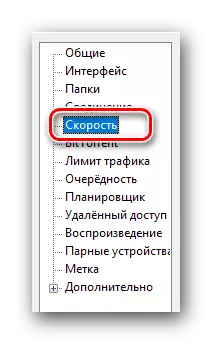
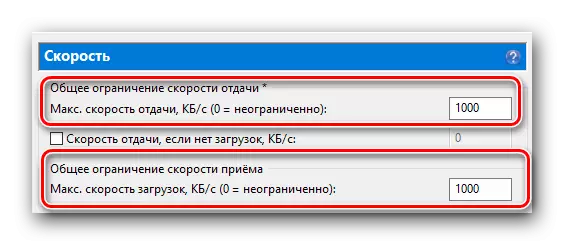

Ova metoda je završen. Ako se problem ne uspije riješiti i na taj način, možete pokušati drugu opciju.
3 metode: Pre-distribuciju datoteka
Ovom metodom možete smanjiti opterećenje na vašem tvrdom disku. A to je, zauzvrat, može pomoći riješiti problem sa cache preopterećenja. Akcije će izgledati ovako.
- Otvoren uTorrent.
- Mi pritisnite kombinaciju tipki "Ctrl + P" na tipkovnici da biste otvorili prozor postavki.
- U prozoru koji se otvori, idite na kartici General. Po defaultu, nalazi se na prvom mjestu na listi.
- Na samom dnu kartice, vidjet ćete "Rasporedite sve datoteke" niz. Morate staviti krpelj pored ove linije.
- Nakon toga, kliknite na "OK" ili "Apply" gumb ispod. To će omogućiti promene da stupi na snagu.
- Ako ste prethodno ubačene neke datoteke, preporučujemo da ih izvadite iz liste i brisanje već preuzete informacije iz tvrdog diska. Nakon toga, počnite opterećenje podataka ponavlja preko torrent. Činjenica je da je ova opcija omogućava sistemu prije utovara datoteke odmah dodijeliti mjesto ispod njih. Prvo, ove akcije će se izbjeći fragmentacija hard disk, i drugo - da se smanji opterećenje na to.
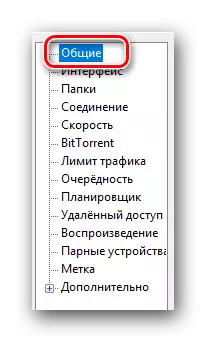
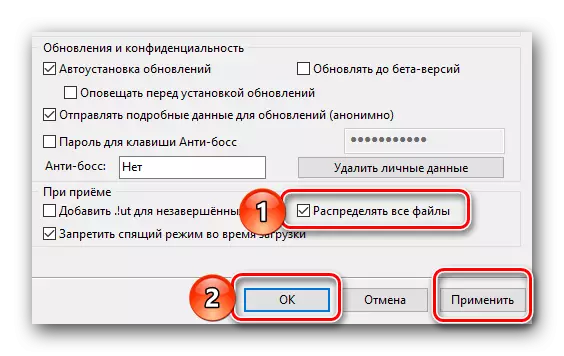
Ovaj opisani način, zapravo, kao i sama članak, došao kraj. Zaista se nadamo da ste postigli zahvaljujući našoj savjete za rješavanje poteškoća preuzimanja datoteka. Ukoliko imate pitanja nakon čitanja članka, a zatim ih pitajte u komentarima. Ako ste oduvijek bili zainteresirani, gdje je uTorrent instaliran na računalu, onda bi trebalo da pročitate naš članak u kojem je odgovor dat na vaše pitanje.
Pročitajte još: Gdje je umetrent instaliran
